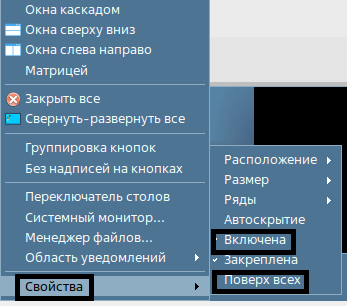AstraLinux: различия между версиями
Нет описания правки |
|||
| Строка 38: | Строка 38: | ||
Откройте настройки системы - Автозапуск. В списке найдите SmartPlayer, откройте на редактирование. В команде на автозапуск, пропишите:<br> | Откройте настройки системы - Автозапуск. В списке найдите SmartPlayer, откройте на редактирование. В команде на автозапуск, пропишите:<br> | ||
$ sudo /usr/bin/SmartPlayer/SmartPlayer.sh | $ sudo /usr/bin/SmartPlayer/SmartPlayer.sh | ||
== Настройки для корректной работы клиентского приложения на Astra Linux ver. 1.7. == | |||
Для корректной работы клиентского приложения на Astra Linux 1.7. необходимо настроить в первую очередь "Параметры окон" | |||
[[File:Параметры_окон.png|thumb|center| Пример отображения в панели управления "Параметры окон".|800px]] | |||
Внутри раздела "Параметры окон" необходимо добавить приложение SmartPlayer кликнув на кнопку "Добавить". | |||
[[File:Свойства_отображения.png|thumb|center| Пример отображения в панели управления "Параметры окон" возможности добавить приложение SmartPlayer.|800px]] | |||
Следующим шагом необходимо во вкладке "Поведение" выставить чекбокс/галочку напротив строки "Всегда поддерживать поверх остальных окон". | |||
[[File:Поведение.png|thumb|center| Пример отображения в панели управления "Параметры окон" категории "Поведение" с выбором необходимого варианта для корректной работы.|800px]]<br> | |||
Вторым шагом для корректной работы клиентского приложения на Astra Linux ver. 1.7. является настройка свойств тулбара. В данном случае необходимо снять чекбокс/галочку напротив строки "Поверх всех". Это необходимо чтобы свойства тулбара не отображались поверх клиентского приложения SmartPlayer. | |||
{{Note|Также можно снять чекбокс/галочку напротив строки "Включена". Данное действие позволит полностью убрать возможность всплытия тулбара над клиентским приложением SmartPlayer.|warn}} | |||
[[File:Свойства_тулбара.png|thumb|center| Пример отображения настроек свойств тулбара.|800px]] | |||
</translate> | </translate> | ||
Версия от 12:29, 25 апреля 2024
Описание
Российская операционная система, чаще всего используется в госучреждениях на территории Российской Федерации основана на Debian.
Полусвободная Common Edition, для уточнения, обратитесь на оф. сайт производителя операционной системы по адресу https://astralinux.ru/.
Познакомиться подробнее с операционной системой: https://ru.wikipedia.org/wiki/Astra_Linux
Скачать дистрибутив: https://astralinux.ru/products/
Минимальные требования
- Операционная система: от Astra Linux Орел 2.12.40 Common Edition и выше
- Наличие сетевого интерфейса (WiFi или Ethernet);
- Оперативная память: 2 гб и выше;
- Flash память (жесткий диск): от 30 гб.
Рекомендуемые требования
- Операционная система: от Astra Linux Орел 2.12.40 Common Edition и выше
- Наличие сетевого интерфейса (WiFi или Ethernet);
- Оперативная память: 4 гб и выше;
- Flash память (жесткий диск): от 50 гб.
Настройка HTTPS
Если взаимодействие клиентского приложения и сервера происходит по протоколу HTTPS необходимо произвести настройку.
1. Установить на устройство OpenSSL
$ sudo apt-get install openssl
2. Произвести настройку конфига openssl, он находит по пути: /usr/lib/ssl/openssl.cnf
2.1 Секцию openssl_conf переносим в самое начало файлы, она должна быть первой.
openssl_conf = default_conf
2.2 Комментируем стандартную секцию open ssl настроек (обычно она в конце файла)
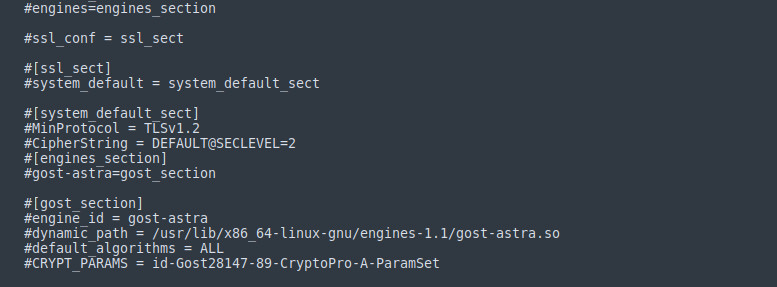
2.3 Добавляем настройки для ssl секции в конец файла
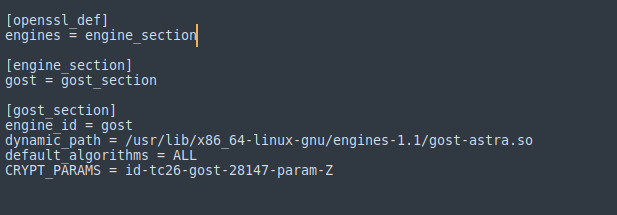
2.4 Сохранить и перезагрузить компьютер
2.5 Пример готового конфига
Добавление прав для работы SmartPlayer с HTTPS
Данная настройка позволит делать такие операции как снятие скриншота, получение лого и т.п.
Откройте настройки системы - Автозапуск. В списке найдите SmartPlayer, откройте на редактирование. В команде на автозапуск, пропишите:
$ sudo /usr/bin/SmartPlayer/SmartPlayer.sh
Настройки для корректной работы клиентского приложения на Astra Linux ver. 1.7.
Для корректной работы клиентского приложения на Astra Linux 1.7. необходимо настроить в первую очередь "Параметры окон"

Внутри раздела "Параметры окон" необходимо добавить приложение SmartPlayer кликнув на кнопку "Добавить".
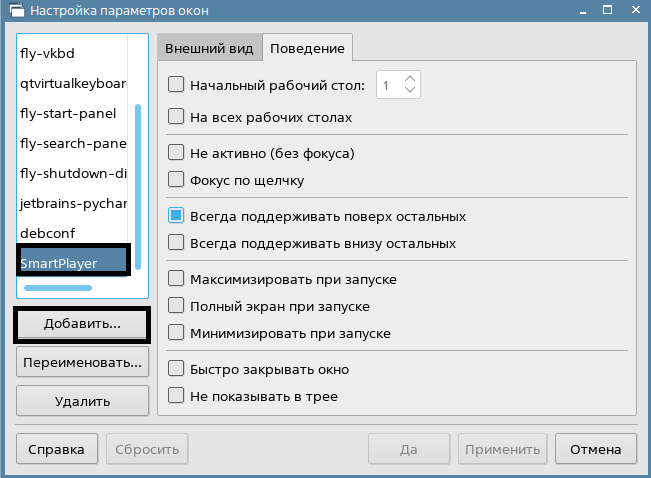
Следующим шагом необходимо во вкладке "Поведение" выставить чекбокс/галочку напротив строки "Всегда поддерживать поверх остальных окон".
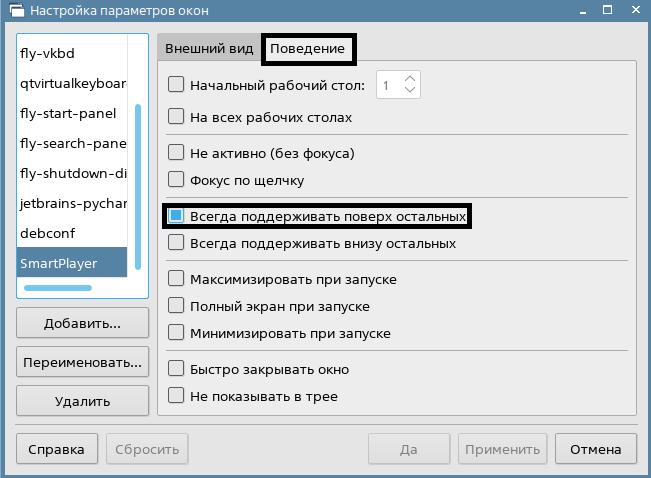
Вторым шагом для корректной работы клиентского приложения на Astra Linux ver. 1.7. является настройка свойств тулбара. В данном случае необходимо снять чекбокс/галочку напротив строки "Поверх всех". Это необходимо чтобы свойства тулбара не отображались поверх клиентского приложения SmartPlayer.